Tin tức
Cách Thiết Kế Áo Lớp Bằng Photoshop Trên Máy Tính
Hiện nay có rất nhiều phần mềm thiết kế áo lớp trên máy tính. Một trong số đó, hữu ích và thông dụng nhất phải kể đến chính là Photoshop. Tuy nhiên không phải ai cũng biết cách sử dụng phần mềm này! Hãy cùng Đồng phục Hải Anh tham khảo bài viết “cách thiết kế áo lớp bằng photoshop” để biết thêm thông tin nhé.
Hướng dẫn thiết kế áo lớp bằng photoshop
Bước 1: Cài đặt phần mềm Photoshop
Đầu tiên, để thiết kế áo lớp trên máy tính thì bạn phải cài đặt phần mềm mới sử dụng được. Có rất nhiều phần mềm photoshop hiện nay mà bạn có thể chọn như: Photoshop CC, Photoshop Adobe…. Tuy nhiên, phần mềm có dung lượng nhẹ nhất, mà vẫn đảm bảo được những tính năng thiết kế chuyên biệt thì phải là Photoshop CS6 Portable.
Cách làm: Download phần mềm về máy ” tìm kiếm trên google” => Tiến hành giải nén và cài đặt theo hướng dẫn => Mở giao diện để bắt đầu làm quen với các tính năng cơ bản (Bạn có thể xem hướng dẫn trên Youtube để dễ cài đặt)
Ngoài ra, nếu bạn cảm thấy khó khăn trong cài đặt, bạn cũng có thể mang máy đến các trung tâm máy tính để nhờ hỗ trợ cài giúp nhé.
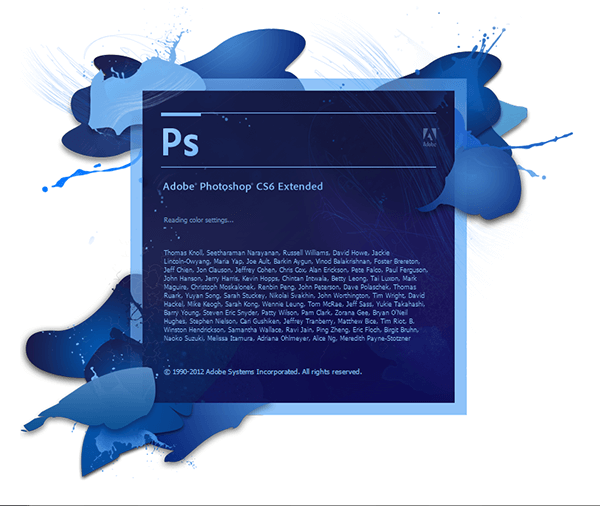
Bước 2: Lên ý tưởng vector hình in áo trên photoshop
Sau khi đã cài đặt phần mềm rồi, tiếp theo chính là bước lên ý tưởng cho mẫu thiết kế áo lớp mà bạn muốn một cách chi tiết nhất. Bắt đầu thôi!
Để có thể tạo ra ý tưởng hoàn thiện và đầy đủ nhất, Ở bước này bạn có thể nhờ đến công cụ thông minh & miễn phí là Google. Chúng ta thực hiện như sau: mở công cụ tìm kiếm Google và tìm kiếm từ khóa “vector abc” với abc ở đây là ý tưởng bạn muốn thiết kế.
Chẳng hạn như bạn muốn thiết kế áo lớp, vậy thì tìm kiếm “áo lớp vector”. Chỉ một cú click chuột là đã có cả kho mẫu để bạn chọn rồi, Nhiệm vụ của bạn bây giờ là chọn ra một mẫu thiết kế ưng ý mà bạn muốn sử dụng thiết kế áo lớp.
Bước 3: Tiến hành thiết kế áo lớp trên Photoshop
Sau khi tìm được hình in áo lớp phù hợp, Bây giờ thì bạn tiến hành mở phần mềm ra và mở file thiết kế đã tải, chọn File -> Open rồi chọn mẫu áo mà bạn muốn thiết kế.
Bước 4: Chèn hình ảnh in, họa tiết vào áo
Muốn chèn hình ảnh, họa tiết in vào áo bạn làm theo các bước:
- Chọn File => Place để chèn ảnh, hình in vào vị trí mong muốn
- Nhấn tổ hợp phím Ctrl+T để điều chỉnh kích thước, xoay trái, phải hoặc di chuyển
Nếu muốn chèn thêm nội dung vào áo như (tên lớp, slogan lớp, thông tin liên quan), bạn chọn Type tool có biểu tượng hình chữ “T”. Sau đó click vào vị trí muốn chèn và gõ nội dung muốn thể hiện. Nhớ chỉnh màu sắc cũng như kiểu dáng chữ cho đúng ý mình nữa các bạn nhé!
Ngoài ra bạn cũng có thể dùng tệp ảnh có sẵn và cho vào phần mềm để chỉnh sửa theo ý của mình. Thanh công cụ photoshop có rất nhiều tùy chọn cắt ghép mà bạn có thể sử dụng cho việc chỉnh sửa & thiết kế áo.

Bước 5: Lưu mẫu thiết kế về máy
- Sau khi đã hoàn tất thiết kế mẫu áo lớp của mình. Bạn tiến hành lưu tệp bằng cách nhấn tổ hợp phím Ctrl+Alt+Shift+S và chọn vị trí lưu để xuất ra file png hoặc jpg.
- Nếu bạn muốn lưu mẫu thiết kế với dạng file psd thì chỉ cần nhấn nhấn Ctr+S sau đó chọn đường dẫn lưu file là xong.
Những lưu ý trong cách thiết kế áo lớp bằng photoshop
Để có được một thiết kế áo lớp đẹp đúng mong muốn, cách thiết kế được coi là bước rất quan trọng. Hãy ghi nhớ những lưu ý sau đây để tránh gặp những rắc rối không đáng có nhé.
- Chú ý đến kích thước chữ in để hạn chế chữ quá to hoặc quá nhỏ làm khó khăn khi nhìn
- Chú ý bố cục trình bày trên áo để tạo nên sự cân đối.
- Đơn giản hóa những tính năng của phần mềm để đạt hiệu quả cao nhất
>> Thử Nghiệm Những Phần Mềm Thiết Kế Áo Thun Đơn Giản Nhất
>> Hướng Dẫn Các Bước Tự Tay Thiết Kế Áo Lớp Đẹp “Siêu Chuẩn”
Hy vọng những chia sẻ của chúng tôi sẽ có ích cho việc thiết kế áo lớp bằng photoshop của bạn. Chúc bạn thành công và nhanh chóng có mẫu thiết kế áo lớp “độc nhất vô nhị của riêng mình”. Mọi thắc mắc của bạn sẽ được lắng nghe và giải đáp 24/7, hãy liên hệ với chúng tôi ngay.
Nguồn: https://haianhuniform.com

